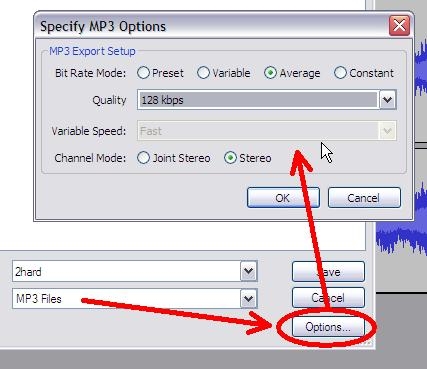Windows 10 uključuje standardni set različitih fontova koji programi mogu koristiti. Pored toga, sam korisnik ima pravo instalirati bilo koji stil koji mu se svidi, a prethodno ga je preuzeo s interneta. Ponekad korisniku jednostavno nije potreban toliki broj fontova, a pri radu na softveru dugačak popis odvlači pažnju od potrebnih podataka ili performansi zbog njegovog učitavanja. Zatim bez ikakvih problema možete ukloniti bilo koji od raspoloživih stilova. Danas bismo željeli razgovarati o tome kako se takav zadatak provodi.
Uklanjanje fontova u sustavu Windows 10
Nema ništa komplicirano u deinstaliranju. Izrađuje se za manje od minute, važno je samo pronaći odgovarajući font i izbrisati ga. Međutim, potpuno uklanjanje nije uvijek potrebno, pa ćemo razmotriti dvije metode, spomenuti sve važne detalje, a vi na temelju svojih sklonosti odabrati najoptimalniju.
Ako vas zanima uklanjanje fontova iz određenog programa, a ne iz cijelog sustava, trebali biste znati da to ne možete raditi gotovo nigdje, tako da morate koristiti metode u nastavku.
1. metoda: potpuno uklonite font
Ova je opcija pogodna za one koji žele trajno izbrisati font sa sistema bez mogućnosti njegove daljnje obnove. Da biste to učinili, trebate se pridržavati samo ovog uputstva:
- Pokrenite uslužni program "Pokreni"držeći kombinaciju tipki Win + r. U polje unesite naredbu
% windir% fontovii kliknite na OK ili Unesite. - U prozoru koji se otvori odaberite font, a zatim kliknite na Izbriši.
- Pored toga, možete pritisnuti tipku Ctrl i odaberite nekoliko objekata odjednom, a tek onda kliknite na navedeni gumb.
- Potvrdite upozorenje o brisanju i time će se okončati postupak.




Imajte na umu da je uvijek bolje spremiti stil u drugu mapu i tek nakon toga ukloniti ga iz sustava, jer nije činjenica da više neće biti koristan. Da biste to učinili, morate biti u mapi s fontima. U njega možete ući gore navedenom metodom ili slijedeći putC: Windows Fontovi.

Budući da se nalazi u korijenskoj mapi, samo kliknite LMB na datoteci i povucite je ili kopirajte na drugu lokaciju, a zatim nastavite deinstalirati.

2. metod: Sakrivanje fontova
Fontovi neće biti vidljivi u programima i klasičnim aplikacijama ako ih neko vrijeme sakrijete. U ovom slučaju je dostupno zaobići potpunu deinstalaciju, jer to nije uvijek neophodno. Sakriti bilo koji stil je prilično jednostavno. Samo idi u mapu Fontovi, odaberite datoteku i kliknite na gumb "Sakrij".

Pored toga, postoji sistemski alat koji sakriva fontove koji nisu podržani trenutnim postavkama jezika. Koristi se na sledeći način:
- Idite u mapu Fontovi bilo koji pogodan način.
- U lijevom oknu kliknite vezu. Podešavanja fonta.
- Kliknite na dugme Vrati zadane postavke fonta.


Uklanjanje ili sakrivanje fontova ovisi o vama. Gore navedene metode se odvijaju i bit će najoptimalnije za uporabu u različitim situacijama. Treba samo napomenuti da je uvijek bolje spremiti kopiju datoteke prije njenog brisanja, jer još uvijek može doći u obzir.
Pročitajte i:
Aktiviranje izravnavanja fonta u Windowsu 10
Popravite zamagljene fontove u sustavu Windows 10